Svi smo se barem jednom našli u situaciji kada nam je stigao važan dokument u PDF formatu, a mi smo ga morali uređivati ili nadopuniti u Wordu. I tada se, naravno, pitamo: kako PDF prebaciti u Word? Internet je pun rješenja, ali nisu sva pouzdana ni učinkovita. Zato smo odlučili istražiti samo provjerene metode i alate koji doista rade.
U ovom članku dijelimo s vama 9 savjeta koji će vam pomoći da bez stresa i uz minimalan napor savladate proces. Bilo da radite iz ureda, učite za fakultet ili samo želite pojednostaviti svoj digitalni život, važno je znati kako prebaciti PDF u Word bez gubitka formata, slika ili važnih elemenata dokumenta.
Govorit ćemo o tome kako PDF pretvoriti u Word pomoću online alata, softverskih programa i čak nekih opcija koje su već integrirane u vaša računala. Sve informacije koje donosimo temelje se na našem testiranju i iskustvu u radu s dokumentima – ništa nismo prepustili slučaju.
Zato, ako vas zanima kako PDF prebaciti u Word bez komplikacija, kako PDF pretvoriti u Word bez registracije ili kako prebaciti PDF u Word bez plaćanja – nastavite čitati. Ovi savjeti će vam uštedjeti vrijeme, živce i omogućiti da svaki dokument obradite točno onako kako želite.
Kako PDF prebaciti u Word?
Kada govorimo o tome kako PDF prebaciti u Word, najvažnije je razumjeti da postoji više načina za postizanje tog cilja. Ovisno o tome koristimo li računalo kod kuće, na poslu ili čak mobilni uređaj, izbor alata može značajno utjecati na kvalitetu konačnog dokumenta. Neki alati će sačuvati izvorni izgled PDF-a, dok će drugi možda izgubiti dio formatiranja. Zato je važno znati kako prebaciti PDF u Word na način koji najbolje odgovara vašim potrebama.
U nastavku donosimo prvi savjet koji će vam pokazati kako PDF pretvoriti u Word korištenjem najjednostavnije i najdostupnije metode.
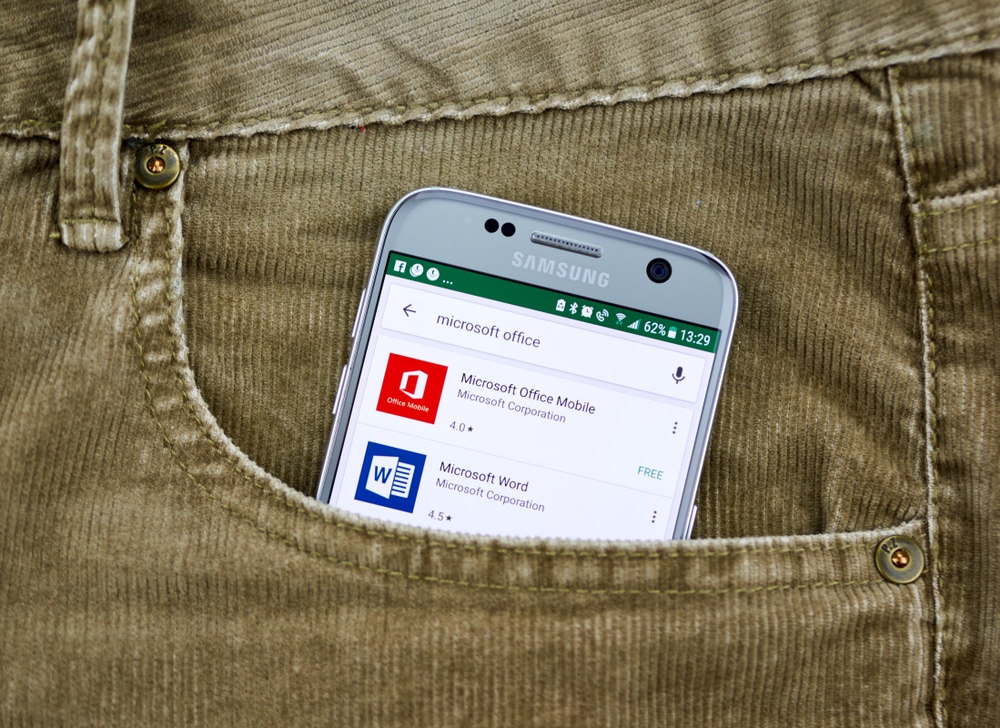
1. Korištenje Microsoft Worda
Jedan od najbržih i najpouzdanijih načina kako PDF prebaciti u Word jest korištenje samog Microsoft Worda. Ova opcija posebno je korisna za sve koji već imaju instaliran Office paket, jer ne zahtijeva dodatne programe ni registracije.
Evo kako prebaciti PDF u Word koristeći Microsoft Word:
- Otvorimo Microsoft Word.
- Kliknemo na Datoteka (File) u gornjem lijevom kutu i odaberemo Otvori (Open).
- Pronađemo PDF dokument koji želimo pretvoriti i otvorimo ga.
- Microsoft Word će nas obavijestiti da će pretvoriti PDF u uređivanu Word datoteku. Potvrdimo klikom na OK.
- Nakon nekoliko trenutaka, PDF dokument će biti otvoren u Wordu kao uređivač tekstualnog dokumenta.
Ova metoda pokazuje kako PDF pretvoriti u Word na jednostavan i siguran način, bez korištenja internetskih alata koji bi mogli ugroziti sigurnost podataka. Važno je napomenuti da će rezultat konverzije ovisiti o složenosti izvorne PDF datoteke – jednostavni tekstualni dokumenti pretvaraju se gotovo savršeno, dok oni s puno slika, tablica ili posebnih fontova mogu zahtijevati dodatno uređivanje.
Kada tražimo kako prebaciti PDF u Word bez previše komplikacija, ova metoda nudi idealan balans između praktičnosti i pouzdanosti. Ako želite znati kako PDF prebaciti u Word bez dodatnih troškova i uz alate koje već imate, ovo je savjet koji vrijedi isprobati.
2. Korištenje Google Dokumenata
Drugi pouzdan način kako PDF prebaciti u Word jest korištenje Google Dokumenata. Ovo je odlična opcija za sve koji traže besplatno online rješenje, bez potrebe za instalacijom dodatnog softvera. Ako se pitate kako prebaciti PDF u Word koristeći alate koje već imate, a pritom želite da vaši dokumenti budu dostupni s bilo kojeg uređaja, Google Dokumenti su savršen izbor.
Evo kako PDF pretvoriti u Word pomoću Google Dokumenata:
- Otvorimo internetski preglednik i prijavimo se na svoj Google račun.
- Idemo na Google Disk (Google Drive) i kliknemo na Nova (New), zatim Prenesi datoteku (File upload).
- Pronađemo PDF dokument koji želimo pretvoriti i prenesemo ga na svoj Google Disk.
- Kada se dokument prenese, desnim klikom otvorimo PDF i odaberemo Otvori pomoću (Open with) → Google dokumenti (Google Docs).
- PDF će se otvoriti kao Google dokument, gdje ga možemo uređivati.
- Nakon što se uvjerimo da je sadržaj ispravno prenesen, kliknemo na Datoteka (File) → Preuzmi (Download) → Microsoft Word (.docx).
Ova metoda nam omogućuje kako prebaciti PDF u Word bez potrebe za instalacijom programa, što je posebno korisno ako radimo na tuđem računalu ili s mobilnog uređaja. Osim toga, Google Dokumenti automatski spremaju svaku promjenu, što znači da se ne moramo bojati gubitka podataka. Kada tražimo kako PDF pretvoriti u Word uz maksimalnu fleksibilnost, Google Dokumenti nude upravo to.
Jedina mana ovog postupka može biti lagano narušavanje formatiranja kod kompleksnih PDF-ova, no za većinu osnovnih dokumenata, ova metoda pruža odličan rezultat.
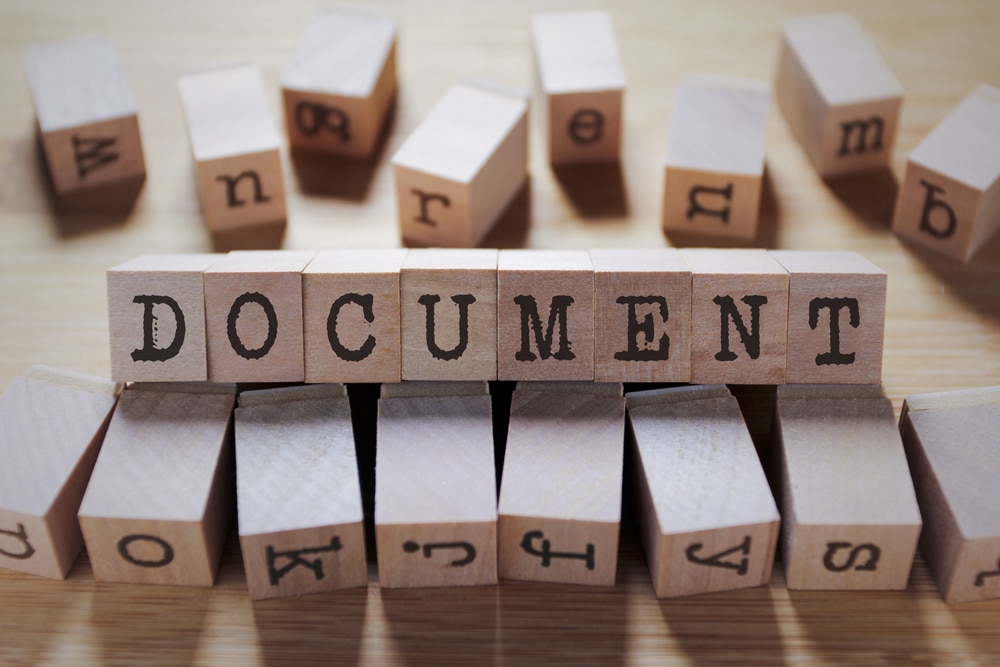
3. Korištenje online alata za konverziju
Ako se pitamo kako PDF prebaciti u Word bez korištenja softvera poput Microsoft Worda ili Google Dokumenata, postoje brojni online alati koji omogućuju brzu i jednostavnu konverziju. Ova opcija je idealna kada tražimo kako prebaciti PDF u Word u samo nekoliko klikova, bez registracije i instalacije.
Neki od najpoznatijih i provjerenih alata su Smallpdf, ILovePDF, PDF2DOC, Adobe Acrobat Online i slični. Proces konverzije s većinom tih alata izgleda ovako:
- Otvorimo stranicu jednog od pouzdanih alata za konverziju.
- Kliknemo na opciju za prijenos (upload) PDF datoteke.
- Odaberemo PDF dokument s računala ili mobilnog uređaja.
- Nakon prijenosa, alat automatski započinje proces konverzije.
- Kada je dokument pretvoren, preuzimamo ga kao Word datoteku.
Ova metoda kako PDF pretvoriti u Word ima nekoliko prednosti – brza je, jednostavna i ne zahtijeva tehničko znanje. Međutim, bitno je koristiti samo provjerene alate kako bismo osigurali sigurnost i privatnost svojih podataka. Preporučujemo da izbjegavamo nepoznate stranice koje traže previše osobnih podataka ili e-mail adresa.
Za sve koji traže jednostavno rješenje kako prebaciti PDF u Word bez ikakvih dodatnih koraka, online alati su izvrsna opcija. Ipak, treba imati na umu da kod osjetljivih dokumenata, pogotovo poslovnih ili osobnih, treba biti oprezan s time gdje šaljemo svoje podatke.
4. Korištenje Adobe Acrobat DC programa
Ako tražimo profesionalno i pouzdano rješenje kako PDF prebaciti u Word, Adobe Acrobat DC je jedno od najboljih alata na tržištu. Budući da je Adobe tvorac PDF formata, logično je da upravo njihov softver nudi najtočniju konverziju. Kada želimo znati kako prebaciti PDF u Word s maksimalnim očuvanjem izvorne strukture, stilova, slika i fontova, Adobe Acrobat DC je svakako vrijedan razmatranja.
Evo kako PDF pretvoriti u Word pomoću Adobe Acrobat DC programa:
- Otvorimo PDF dokument u Adobe Acrobat DC programu.
- U desnom izborniku kliknemo na opciju Export PDF (Izvezi PDF).
- Odaberemo format u koji želimo pretvoriti dokument – u ovom slučaju, Microsoft Word.
- Kliknemo na Export (Izvezi) i odaberemo gdje želimo spremiti novu Word datoteku.
- Acrobat će obaviti konverziju i otvoriti datoteku u Wordu, spremnu za uređivanje.
Ova metoda kako prebaciti PDF u Word pruža visoku preciznost, osobito kod složenih dokumenata s puno grafičkih elemenata, tablica ili specifičnih fontova. Adobe Acrobat DC se plaća, ali nudi besplatnu probnu verziju, što može biti korisno ako trebamo obaviti samo nekoliko konverzija. Kada želimo najvišu kvalitetu i profesionalni pristup, ovo je jedan od najboljih načina kako PDF pretvoriti u Word bez kompromisa.
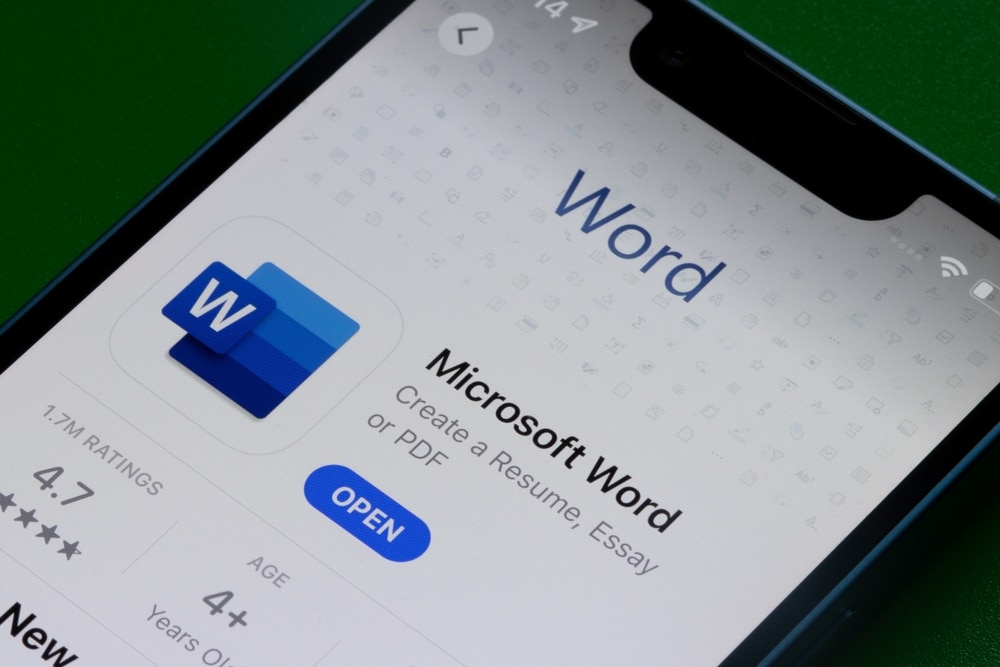
5. Korištenje mobilnih aplikacija
U današnje vrijeme sve češće radimo s dokumentima na pametnim telefonima i tabletima, pa je korisno znati kako PDF prebaciti u Word koristeći mobilne aplikacije. Ako često putujemo ili jednostavno volimo raditi u pokretu, aplikacije kao što su Microsoft Word za mobitele, Adobe Acrobat Reader ili različiti online alati prilagođeni mobilnim uređajima omogućuju jednostavan prijenos PDF-a u Word format.
Evo kako prebaciti PDF u Word pomoću mobilne aplikacije Microsoft Word:
- Preuzmemo i otvorimo Microsoft Word aplikaciju na svom pametnom telefonu ili tabletu.
- Kliknemo na Otvori (Open) i pronađemo PDF datoteku koju želimo pretvoriti.
- Kada otvorimo PDF, aplikacija će automatski ponuditi konverziju u Word format.
- Prihvatimo konverziju i dokument će se otvoriti kao Word datoteka, spremna za uređivanje.
- Možemo spremiti dokument na uređaj ili u oblak (OneDrive).
Ova metoda kako PDF pretvoriti u Word idealna je za sve koji žele imati fleksibilnost uređivanja dokumenata s bilo kojeg mjesta. Osim Microsoft Worda, dostupne su i druge aplikacije poput Adobe Acrobat Reader, koji nudi slične mogućnosti konverzije. Kada nam treba brzo i praktično rješenje kako prebaciti PDF u Word u pokretu, mobilne aplikacije su odličan izbor.
6. Korištenje LibreOffice softvera
Za one koji traže besplatno i open-source rješenje kako PDF prebaciti u Word, LibreOffice nudi vrlo solidnu alternativu. Iako primarno nije zamišljen kao alat za konverziju PDF-a, LibreOffice može pomoći kada želimo saznati kako prebaciti PDF u Word bez korištenja Microsoftovih alata. Ova metoda posebno je zanimljiva korisnicima Linux operativnih sustava, ali je dostupna i za Windows i MacOS.
Evo kako PDF pretvoriti u Word koristeći LibreOffice:
- Preuzmemo i instaliramo LibreOffice paket s njihove službene stranice.
- Otvorimo LibreOffice Draw, koji je dio paketa i služi za otvaranje i uređivanje PDF-ova.
- Povučemo PDF dokument u prozor programa ili ga otvorimo putem izbornika Datoteka → Otvori.
- Nakon što se dokument otvori, možemo ga uređivati izravno unutar programa.
- Zatim ga spremimo kao Word datoteku: Datoteka → Spremi kao → odaberemo Microsoft Word 2007–365 (.docx).
Iako ovo nije najpreciznija metoda kako PDF prebaciti u Word, pogotovo kod kompleksnih dokumenata, dovoljno je dobra za jednostavne tekstualne datoteke. Ako ne želimo koristiti online alate i tražimo način kako prebaciti PDF u Word izvan Microsoftovog ekosustava, LibreOffice je dobra besplatna opcija. Također, s obzirom na to da se radi o lokalnoj aplikaciji, ne moramo brinuti o privatnosti svojih podataka.

7. Pretvaranje putem e-mail servisa
Još jedan zanimljiv način kako PDF prebaciti u Word, koji mnogi korisnici zaboravljaju, jest korištenje e-mail servisa koji automatski pretvaraju dokumente u željeni format. Ovo je korisna metoda kada se pitamo kako prebaciti PDF u Word bez pristupa računalnom softveru ili online alatima, ali imamo pristup e-mailu. Neki servisi, poput Zamzara, omogućuju slanje PDF-a putem e-pošte, a zatim vam pošalju natrag pretvorenu Word datoteku.
Evo kako PDF pretvoriti u Word koristeći e-mail konverziju:
- Otvorimo svoju e-mail aplikaciju i napišemo novu poruku.
- U poruku ne trebamo upisivati ništa – samo u privitak dodamo PDF dokument.
- Pošaljemo e-mail na specifičnu adresu koju nudi alat (npr. [email protected]).
- Nakon nekoliko minuta, primit ćemo e-mail s poveznicom za preuzimanje konvertirane Word datoteke.
- Kliknemo na poveznicu, preuzmemo dokument i otvorimo ga u Wordu.
Ovo je posebno praktično ako želimo znati kako prebaciti PDF u Word dok smo u pokretu, bez pristupa internetu osim putem e-maila. Međutim, treba paziti na sigurnost – nikada nemojmo slati povjerljive dokumente putem ovakvih servisa. Ipak, kao pomoćna metoda kako PDF pretvoriti u Word u specifičnim situacijama, ova opcija može biti korisna i učinkovita.
8. Pretvaranje putem online ekstenzija za preglednike
Još jedan praktičan način kako PDF prebaciti u Word jest korištenje ekstenzija (dodataka) za internetske preglednike poput Google Chromea, Microsoft Edgea ili Firefoxa. Ako redovito radimo s PDF-ovima i često tražimo kako prebaciti PDF u Word, instalacija ovakvih ekstenzija može nam znatno ubrzati proces.
Evo kako PDF pretvoriti u Word pomoću ekstenzija za preglednik:
- Otvorimo trgovinu s ekstenzijama za svoj preglednik (Chrome Web Store, Firefox Add-ons, Edge Add-ons).
- Upišemo u tražilicu fraze poput PDF to Word converter ili PDF konverter.
- Odaberemo provjerenu ekstenziju s dobrim recenzijama, poput Smallpdf, ILovePDF ili PDF to Word Converter.
- Instaliramo ekstenziju u preglednik.
- Kada otvorimo PDF dokument u pregledniku, jednostavno kliknemo na ikonu ekstenzije i odaberemo opciju za konverziju u Word.
- Preuzmemo pretvoreni dokument na svoje računalo.
Ova metoda kako prebaciti PDF u Word odlična je za sve koji često koriste preglednik za rad s dokumentima. Prednost ovakvih ekstenzija je što su uvijek pri ruci, bez potrebe za traženjem novih alata. Kada se pitamo kako PDF pretvoriti u Word brzo i učinkovito, ovo je rješenje koje nam može uštedjeti dragocjeno vrijeme, posebno ako radimo u dinamičnom okruženju.

9. Korištenje OCR tehnologije za skenirane PDF-ove
Kada imamo skenirani dokument u PDF formatu, standardne metode možda neće biti dovoljne za kvalitetnu konverziju. Tada se pitamo kako PDF prebaciti u Word ako je riječ o skeniranom dokumentu, odnosno slici, a ne tekstualnom PDF-u. Rješenje je korištenje OCR (Optical Character Recognition) tehnologije, koja prepoznaje tekst unutar slika.
Evo kako prebaciti PDF u Word koristeći OCR tehnologiju:
- Koristimo alat koji podržava OCR, poput Adobe Acrobat DC, Smallpdf OCR, ILovePDF OCR ili ABBYY FineReader.
- Otvorimo ili prenesemo skenirani PDF dokument u odabrani alat.
- Odaberemo opciju OCR analize koja će skenirati slike unutar PDF-a i prepoznati tekst.
- Nakon što alat završi s prepoznavanjem, odaberemo opciju za izvoz ili spremanje kao Word dokument.
- Pregledamo i dodatno uredimo konvertirani dokument, budući da OCR tehnologija može pogriješiti s nekim znakovima ili formatiranjem.
Kada istražujemo kako PDF pretvoriti u Word kod skeniranih dokumenata, OCR alati su jedina prava opcija. Važno je naglasiti da kvaliteta skena utječe na točnost prepoznavanja teksta – što je bolja kvaliteta slike, to će konverzija biti preciznija. Kada razmišljamo kako prebaciti PDF u Word koji sadrži slike umjesto teksta, OCR alati omogućuju nam da sadržaj učinimo uređivim i prilagodljivim.
Zaključno, sada znamo kako PDF prebaciti u Word koristeći različite metode – od ugrađenih opcija u Microsoft Wordu i Google Dokumentima, preko online alata i ekstenzija za preglednike, pa sve do profesionalnih rješenja poput Adobe Acrobat DC i OCR tehnologije za skenirane dokumente. Svaka od ovih opcija odgovara različitim potrebama, bilo da tražimo brzinu, kvalitetu konverzije ili dodatne funkcionalnosti.
Bez obzira na to radimo li na jednostavnom tekstualnom dokumentu ili kompleksnom PDF-u punom slika i tablica, uvijek je korisno znati kako prebaciti PDF u Word bez gubitka važnih elemenata. Također, ako redovito radimo s PDF datotekama, osim što znamo kako PDF pretvoriti u Word, može nam dobro doći i znanje o drugim korisnim trikovima, poput toga kako spojiti PDF dokumente u jedan. To nam dodatno olakšava organizaciju dokumenata i čini svakodnevni rad učinkovitijim.
S ovim savjetima u rukavu, spremni smo na svaki izazov koji PDF datoteke mogu donijeti.









